亲爱的电脑,你是不是也有个坏习惯,每次开机就自动打开Skype,让人家还没来得及喝杯咖啡,就被那熟悉的界面给“惊”醒了?别急,今天就来教你几招,让你的电脑告别这个“坏习惯”,重获自由!
Skype自动打开的“罪魁祸首”
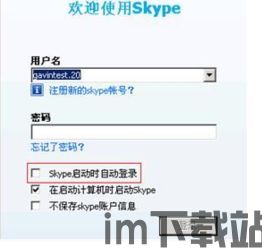
你知道吗,Skype自动打开,其实是个小秘密。它就像一个顽皮的孩子,总想在你还没准备好的时候,就迫不及待地跳出来和你打招呼。那么,这个“顽皮的孩子”到底是怎么做到的呢?
1. 设置里的“小机关”:在Skype的设置里,有一个“当我登录到Windows时启动Skype”的选项,一旦勾选了它,Skype就会变成你的“忠实伙伴”,每次开机都来和你“报到”。
2. 启动项里的“小尾巴”:在电脑的启动项里,Skype也可能藏了个“小尾巴”,每次开机就自动跟着启动。
Skype自动打开的“解药”

既然知道了“罪魁祸首”,那我们就要对症下药,让Skype不再自动打开。下面,就让我来告诉你几个简单又实用的方法吧!
1. 直接关闭设置里的“小机关”:

- 打开Skype,点击右上角的设置图标。
- 在设置菜单里,找到“个人设置”。
- 在“个人设置”页面,找到“当我登录到Windows时启动Skype”这个选项,取消勾选。
- 保存设置,重启电脑,Skype就不会再自动打开了。
2. 清理启动项里的“小尾巴”:
- 同时按下键盘上的Win键和R键,打开运行窗口。
- 在运行窗口里输入“msconfig”,然后按回车键。
- 在系统配置窗口里,找到“启动”选项卡。
- 在启动项列表里,找到Skype,然后取消勾选。
- 点击“确定”,然后重启电脑,Skype就不会再自动打开了。
Skype自动打开的“副作用”
虽然Skype自动打开是个小麻烦,但有时候也可能带来一些“副作用”。比如,它会占用电脑的内存和CPU资源,影响电脑的运行速度。所以,如果你发现电脑运行缓慢,不妨检查一下Skype是否自动打开了。
Skype自动打开的“预防措施”
为了避免Skype再次自动打开,我们可以采取一些预防措施:
1. 定期检查启动项:定期打开系统配置窗口,检查启动项列表,确保没有不必要的程序被添加。
2. 不要随意勾选设置里的选项:在使用Skype时,不要随意勾选设置里的选项,尤其是那些可能会影响电脑启动的选项。
亲爱的电脑,希望这篇文章能帮助你解决Skype自动打开的问题。从此,你就可以自由地享受开机后的每一刻,不再被Skype打扰了。加油,让我们一起向这个“坏习惯”说再见吧!
